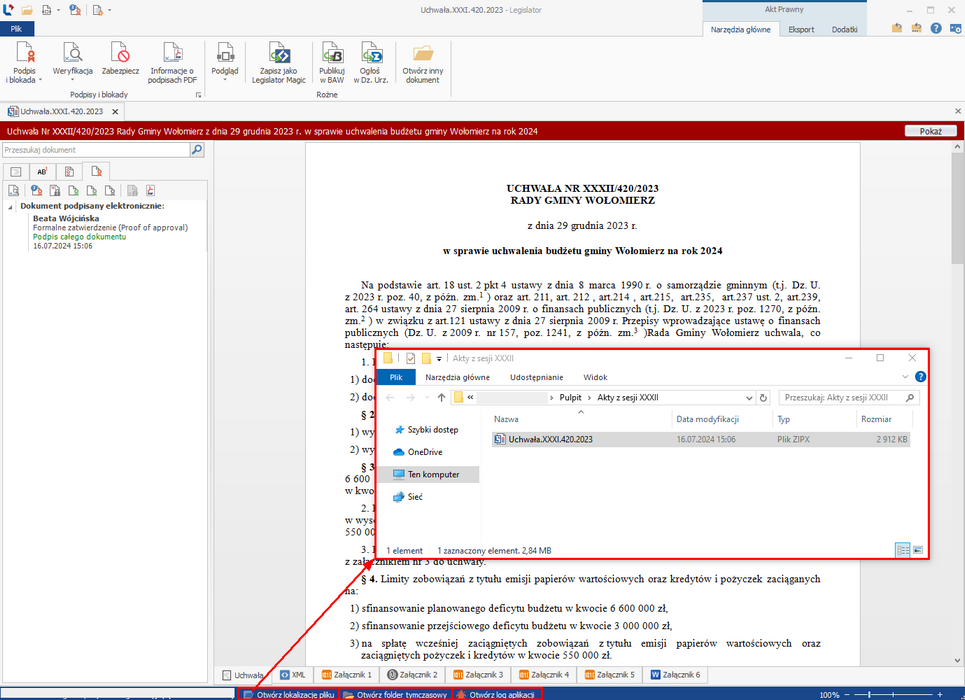Po otwarciu pliku zipx, otrzymamy widok aktu wraz z dodatkowymi elementami:
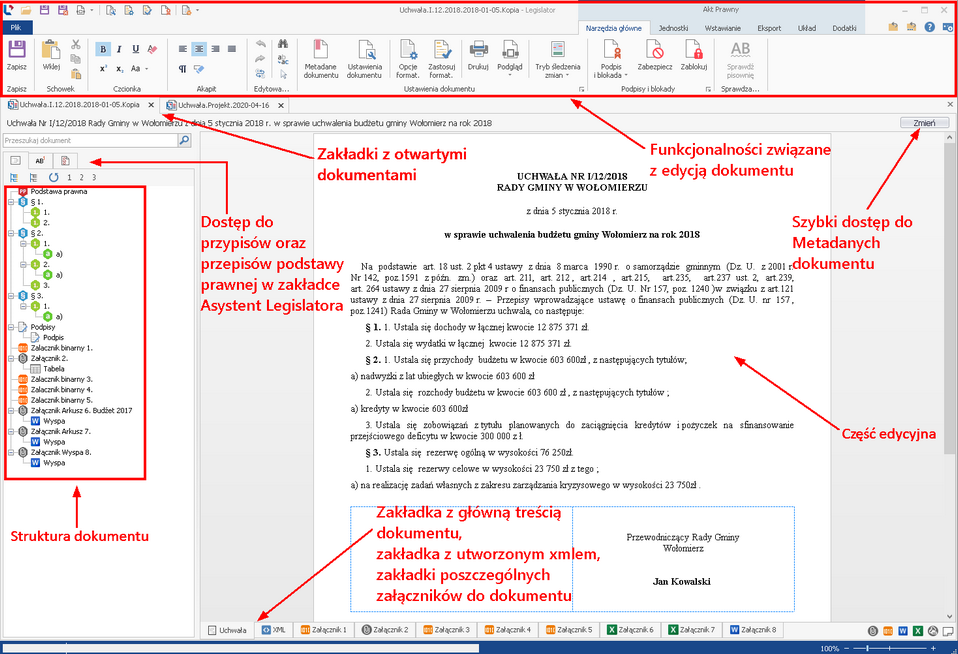
1.Lewe menu ze strukturą dokumentu oraz zakładką Asystent Legislatora
Na lewym menu znajduje się okno ze strukturą dokumentu. Pełni ona rolę informacyjną - użytkownik może sprawdzić czy wszystkie elementy dokumentu są prawidłowo rozpoznane i zachowują odpowiednią podległość. Struktura dokumentu nie jest odświeżana na bieżąco podczas wprowadzania treści aktu. Zostaje ona zaktualizowana po zastosowaniu formatowania lub po kliknięciu na ikonę odświeżania nad panelem struktury. Oprócz struktury dokumentu, na lewym menu mogą znajdować się dwie zakładki - z przypisami użytymi w dokumencie oraz zakładka Asystent Legislatora z przepisami prawnymi rozpoznanymi w podstawie prawnej (funkcjonalność dostępna po włączeniu funkcji SIP Legalis JST w zakładce Opcje -> System Informacji Prawnej). Asystent, wykorzystując integrację z Systemem Informacji Prawnej Legalis, potrafi wstawić lub zaktualizować miejsca i daty publikacji przywoływanych w podstawie prawnej aktu przepisów, jak również wyszukać i wyświetlić treść aktów podobnych (wydanych na tej samej podstawie prawnej) ogłoszonych w Dzienniku Urzędowym i/lub Bazie Aktów Własnych. Dodatkowo potrafi również wskazać rozstrzygnięcia nadzorcze / uchwały kolegium RIO dla aktów wydanych na tej samej podstawie prawnej. Otrzymanie "na biurko" tego rodzaju informacji już na etapie wprowadzenia praktycznie samych danych metrykowych aktu, minimalizuje możliwość popełnienia błędów merytorycznych. Szczegółowy opis zakładki Asystent Legislatora znajduje się w dziale Integracja z SIP Legalis.
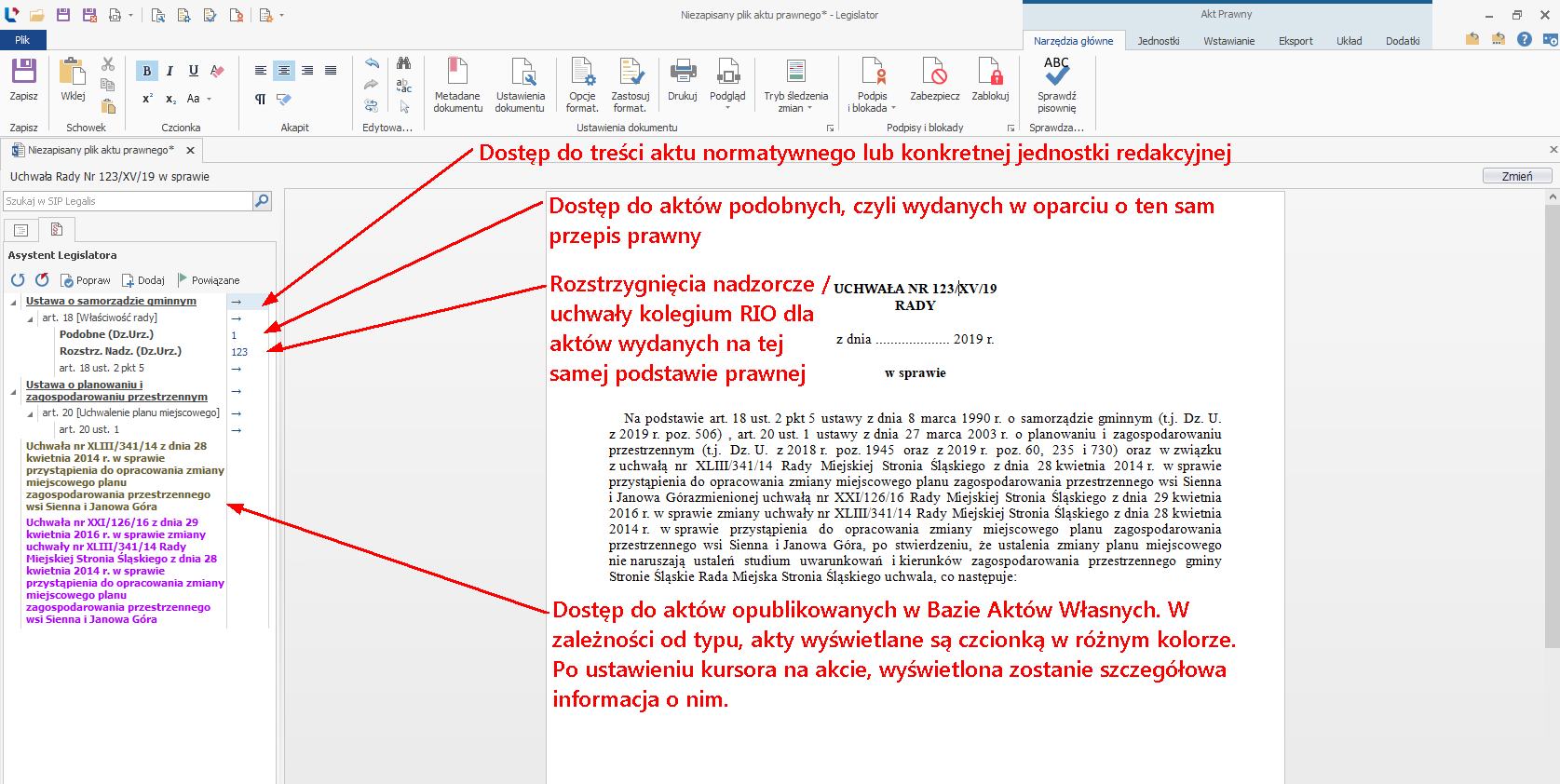
2.Część edycyjna z treścią dokumentu
Część edycyjna służy do wprowadzenia treści dokumentu, która następnie jest konwertowana na xml. Edytor RTFowy ma ograniczone funkcjonalności, stąd też mogą pojawić się różnice między częścią edycyjną a wizualizacją PDF aktu, np. pełna treść przypisów w treści aktu oraz notka projektu wyświetlane są tylko w podglądzie dokumentu. Ważne jest, aby po zredagowaniu dokumentu sprawdzić wizualizację aktu w PDFie.
3.Dolny panel z zakładkami
W dolnym panelu znajdują się zakładki z poszczególnymi elementami składowymi dokumentu (treść główna, załączniki, uzasadnienie) oraz z treścią xml utworzonego aktu. W prawym rogu znajdują się opcje dodawania załączników (dostępne także na górnym menu).
4.Górne menu z opcjami związanymi z tworzeniem dokumentu.
Na górnym menu znajdują się funkcjonalności m.in. związane z formatowaniem treści aktu, wstawianiem jednostek redakcyjnych, blokowaniem aktu, podpisem elektronicznym czy też wstawianiem załączników, uzasadnień. W zakładce Narzędzia główne znajduje się możliwość wyświetlenia podglądu dokumentu w formacie PDF oraz podgląd aktu jako pozycji w Dzienniku Urzędowym.
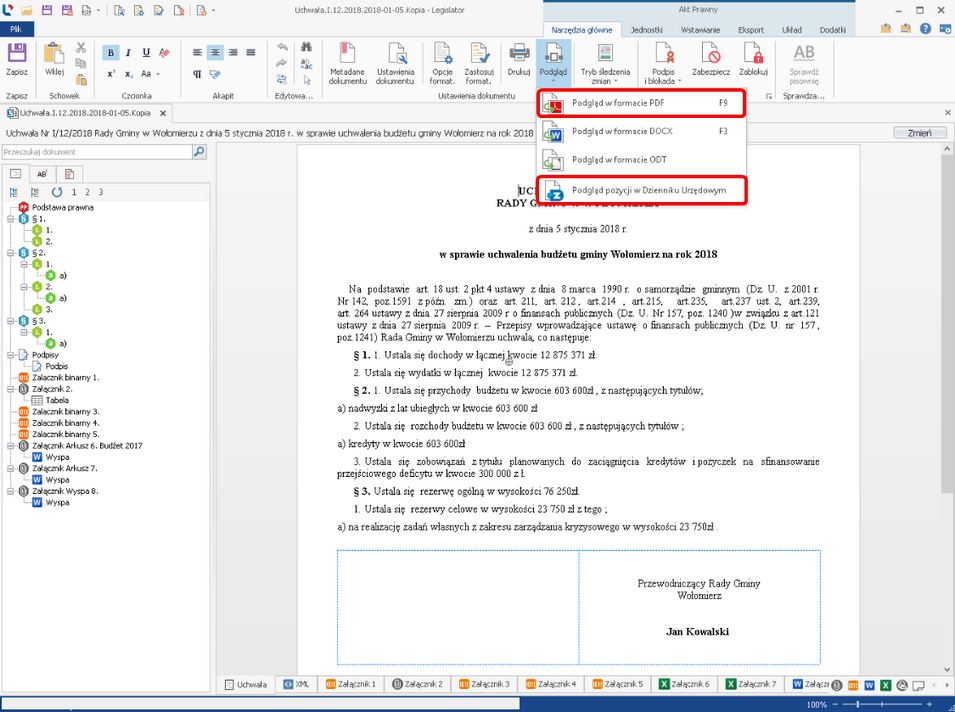
Na dolnym pasku pod oknem edycyjnym znajdują się przyciski:
•Otwórz lokalizację pliku - kliknięcie na przycisk powoduje otwarcie folderu, w którym zapisany jest plik ZIPX,
•Otwórz folder tymczasowy - kliknięcie na przycisk powoduje otwarcie folderu tymczasowego, gdzie zostało rozpakowane archiwum ZIPX,
•Otwórz logi aplikacji - kliknięcie na przycisk powoduje otwarcie pliku Legislator.log, w którym znajdują się logi aplikacji.